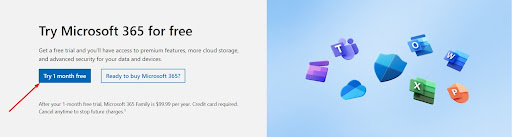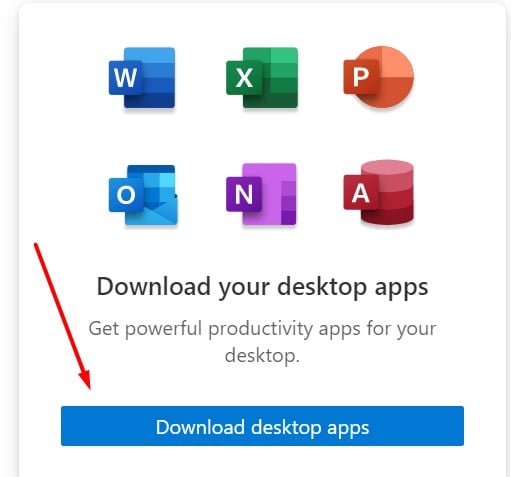Microsoft Word letöltése ingyen – legújabb verzió (2024)
A Word ingyenes verziójának megtalálása nehéz feladat. Tudom, mert már sokszor próbáltam, csak hogy rájöjjek, a Microsoft nem adja ingyen a legjobb szövegszerkesztő eszközét. Ami megtaláltam, az vagy kalóz verzió vagy kártékony szoftver, és a legtöbb esetben még a kalóz verzió is fertőzött kártékony szoftverrel.
Az egyetlen biztonságos megoldás, amit találtam, a Word korlátozott online verziója, amelyet ingyen használhatok egy Microsoft fiók létrehozása után. De korlátozott a sablonok, a formázási lehetőségek, a tárhely és csak online működik.
Egy jobb lehetőség, ami teljes hozzáférést biztosít minden erőteljes funkciójához, használd ezt a linket a hivatalos Word letöltési oldalhoz és szerezd meg a 30 napos ingyenes próbaverziót, ami kiváló rövid távú írási feladatokhoz anélkül, hogy fizetned kellene.
Kövesd az alábbi lépéseket, és megmutatom, hogyan regisztrálhatsz, kezdheted az ingyenes próbaidőszakot, és letöltheted és telepítheted a Word-ot ingyen a számítógépedre.
Videoalapú oktatóanyag: A Microsoft Word (Office 365) ingyenes letöltése
Hogyan töltsd le és telepítsd a Word-ot (Microsoft 365) Ingyen a PC-dre
- Menj közvetlenül a hivatalos Microsoft 365 ingyenes próbaverziós oldalra.
- Kattints a Próbáld ki 1 hónapig ingyen gombra.
![Próbálja ki a Microsoft 365-öt ingyen]()
- Ha már van Microsoft fiókod, jelentkezz be most. Ellenkező esetben létre kell hoznod egy ingyenes fiókot.
- Bejelentkezés után erősítsd meg, hogy el szeretnéd kezdeni az 1 hónapos ingyenes próbát, és nyomd meg a Tovább gombot.
![Ingyenes próbaidőszak indítása]()
- Bár ez egy ingyenes próbaverzió, be kell adnod egy fizetési módot. Csak az ingyenes próbaidőszak végén kerül felszámolásra.
- Válaszd ki a fizetési módot. A lehetőségek: Hitelkártya vagy Bankkártya, PayPal, vagy Mobiltelefon.
- Add meg a fizetési adataidat, és kattints a Mentés gombra.
- Nyomd meg a Próbaverzió kezdése, Fizetés később gombot.
![Microsoft 365 ingyenes próbaverzió fizetési megerősítése]()
- Miután az előfizetésedet megerősítették, kattints a Folytatás gombra.
- Kattints az Asztali alkalmazások letöltése gombra, és a Microsoft fiókod egy új lapon nyílik meg.
![Office alkalmazások letöltése]()
- Kattints a Telepítés Office gombra, hogy elindítsd a letöltési folyamatot.
![Office telepítése]()
- Válaszd ki a preferált nyelvet és a telepíteni kívánt verziót, vagy hagyd az alapértelmezett beállításon, és nyomd meg a Telepítés gombot.
![Válasszon irodai sablont és nyelvet]()
- A Fájlkezelő ablak nyílik meg. Válaszd ki a telepítő fájl mentési célkönyvtárát.
- A letöltés befejeződése után nyisd meg a fájlt, és a Microsoft automatikusan telepíti a Microsoft 365 összes alkalmazását a számítógépedre.
Word (Microsoft 365) Áttekintés
A Microsoft kiváló munkát végzett a Word frissítésével, hogy megfeleljen a felhasználók igényeinek. Az, ami az 80-as évek elején egy alap szövegszerkesztő eszközként indult a Macintosh számára, ma a legfejlettebb szövegszerkesztő. Minden szükséges eszközzel rendelkezik a szövegalapú dokumentumok létrehozásához, tervezéséhez és elkészítéséhez. Ha nem tudod, hogyan kezdj hozzá, válassz a számos egyedi sablon közül, és hagyd, hogy a Word végezze el a nehéz munkát helyetted.
A Microsoft 365 (korábban Office 365) megjelenésével a Microsoft megkönnyítette a Word integrálását más alkalmazásokkal, mint például az Excel, a PowerPoint és az Outlook. Ezenkívül minden felhasználó számára 1 TB felhőtárhelyet kínál a OneDrive-on, valamint lehetőséget biztosít a dokumentumok megosztására másokkal és azokon való egyidejű együttműködésre.
A Microsoft 365 integrálta a Word-öt más termékeivel, mint például a Teams és a Clipchamp, így teljes produktivitási megoldást nyújt mind személyes, mind szakmai felhasználásra. Sokoldalúságával és funkcionalitásával a Word mindenki számára ideális megoldás, aki írott anyagokkal dolgozik, és naprakész akar maradni a legújabb funkciókkal és képességekkel kapcsolatban.
A Word Funkciói
A Microsoft Word számos funkcióval rendelkezik, amelyek a szöveges anyagok létrehozását és szerkesztését hatékony és sokoldalú eszközzé teszik. A fejlett formázási lehetőségektől és beépített helyesírás- és nyelvtanellenőrzőktől kezdve, az együttműködési képességeken át a multimédia beillesztéséig, a Word minden szükséges eszközzel rendelkezik ahhoz, hogy írott anyagaidat professzionális stílusban adhass elő. Akár egy egyszerű levélen, akár egy összetett jelentésen dolgozol, a Word funkciói megkönnyítik a dokumentumok létrehozását és szerkesztését, és élvezetesebbé teszik a folyamatot.
Széles Körű Professzionálisan Tervezett Sablonok
A Word számos olyan sablont kínál, amelyekkel gyorsan létrehozhatsz professzionális megjelenésű dokumentumokat, mint például önéletrajzokat, leveleket és jelentéseket.
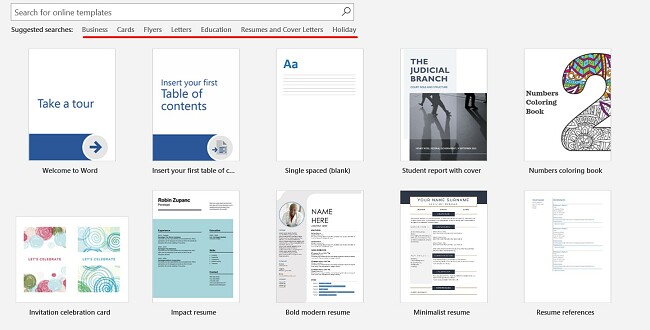
Ezek a sablonok előre formázott elrendezésekkel és stílusokkal rendelkeznek, és a felhasználó igényeinek megfelelően testreszabhatók.
Szabályozható Formázási Lehetőségek
Számos formázási lehetőség áll rendelkezésre, amelyek lehetővé teszik a dokumentumok megjelenésének személyre szabását. Ezek a lehetőségek magukban foglalják a betűméret és -stílus megváltoztatását, valamint a félkövér, dőlt, aláhúzott és egyéb formázási opciók hozzáadását.

A Word számos haladó formázási lehetőséget is kínál, mint például stílusok, témák és szakaszszünetek, amelyek lehetővé teszik, hogy következetes és professzionális megjelenésű dokumentumokat hozz létre.
Fejlett Helyesírás- és Nyelvhelyesség-ellenőrző
Az Editor egy beépített helyesírás- és nyelvhelyesség-ellenőrző eszköz, amely segít kiszűrni a dokumentumaiban esetlegesen előforduló hibákat, mielőtt azokat másokkal megosztaná.
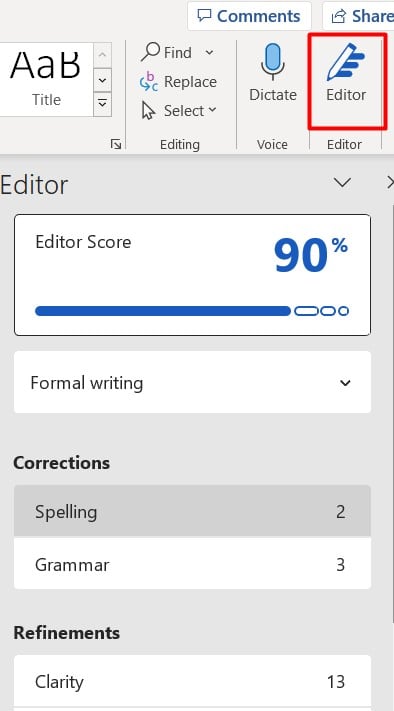
Ez a funkció igazi időspóroló, hiszen hibákat észlel és javaslatokat tesz gépelés közben. Ennek eredményeképpen hibátlan dokumentumokat és jelentéseket készíthet már az első vázlatból. Állítsa be cikkének hangnemét, és az Editor ezt fogja alapul venni javaslatainak és korrekcióinak megtételekor.
Könnyedén Importálhat Képeket, Médiát és Grafikonokat
Dokumentumai létrehozásakor használjon mindenféle vizuális effektust és médiát. A SmartArt Graphic az egyik legkönnyebben használható eszköz, amit valaha alkalmaztam a különféle diagramok, grafikonok, mátrixok és egyéb elemek létrehozásához.
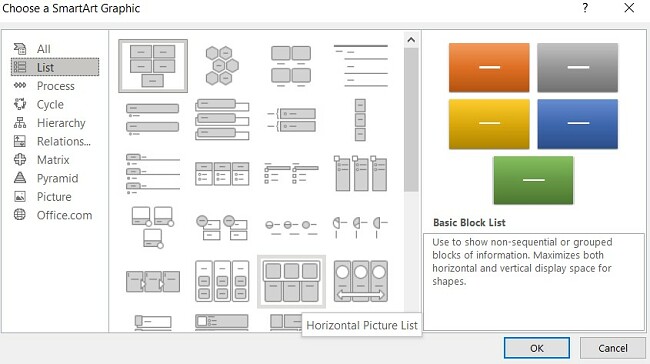
Az eszköz nagyszerű, ha táblázatokat, diagramokat és ábrákat kell beszúrnia, szerkesztenie és formáznia, ezáltal különösen hasznos jelentések, prezentációk és egyebek készítésénél.
Valós Idejű Együttműködés
Dokumentumokon valós időben működhet együtt másokkal, ami megkönnyíti a csapatok számára a közös projekteken való együttműködést. Ossza meg dokumentumait másokkal, és végezzenek közösen módosításokat, így láthatja, ki dolgozik éppen a dokumentumon és hol tart benne. Ez a funkció különösen hasznos távoli csapatok számára vagy csoportos projektek esetén.
Hozzáférés Dokumentumaihoz Bárhonnan a Felhő Integrációnak Köszönhetően
A Word dokumentumokat a felhőben tárolhatja és onnan érheti el az OneDrive, a SharePoint vagy a Dropbox segítségével. Így könnyedén hozzáférhet dokumentumaihoz bárhonnan és együttműködhet másokkal. Ezenkívül a Wordnek van egy webalapú verziója is, így bármely internetkapcsolattal rendelkező eszközről hozzáférhet és szerkesztheti dokumentumait, ami még kényelmesebbé teszi a használatát.
A Word Kompatibilitása
A Microsoft Word számos operációs rendszerrel kompatibilis. A Word jelenlegi Windows-verziója kompatibilis a Windows 7, Windows 8.1, Windows 10 és Windows 11 rendszerekkel. Mac esetében bármely macOS Sierra (10.12) vagy újabb verziót futtató eszközön telepíthető.
Mobilalkalmazások
A Word különálló alkalmazásként érhető el iOS és Android rendszerekre, és ez a Word előfizetés része. A mobilalkalmazás számos, az asztali verzióval megegyező funkciót tartalmaz, mint például dokumentumok létrehozása és szerkesztése, szövegformázás, képek és táblázatok hozzáadása, valamint valós idejű együttműködés másokkal.
Több, érintőképernyőre optimalizált funkció is rendelkezésre áll, mint például a kézírás használata szövegbevitelre, valamint a dokumentumokban való könnyű navigáció gesztusok segítségével.
Ingyenes Hozzáférés a Wordhöz Böngészőből
Amennyiben van Microsoft 365 fiókja, közvetlenül a böngészőjéből használhatja a Wordöt. Bár a böngészőalapú alkalmazás nem igényel előfizetést, a ingyenes változatnak vannak korlátai, mint például:
- Korlátozott funkcionalitás: Haladó funkciók, mint a makrók és kiegészítők nem érhetők el.
- Fájlkompatibilitás: A Word Online nem biztos, hogy képes megnyitni vagy menteni bizonyos fájltípusokat, mint például a .docm vagy .dotx, amelyeket az asztali Word verzió támogat.
- Korlátozott formázási opciók: A Word Online-ban elérhető formázási lehetőségek korlátozottabbak, mint az asztali alkalmazásban.
- Korlátozott harmadik fél alkalmazásaival való támogatás: Bár a Word Online működik néhány harmadik fél alkalmazásával, az integráció lehet, hogy nem olyan zökkenőmentes, mint az asztali verzióban.
- Tárolási és megosztási korlátozások: A Word Online ingyenes változata csak alapvető tárolási és megosztási opciókat kínál. Csak az OneDrive-ban tárolt dokumentumokhoz fér hozzá és szerkesztheti azokat, valamint korlátozott számú emberekkel oszthatja meg őket.
Megkaphatja a teljes verziót, amely magában foglalja az összes fenti funkciót, és a böngészőalapú verziót használhatja dokumentumaihoz való hozzáféréstől bárhol.
Minimális Rendszerkövetelmények
Mielőtt letöltené a Wordöt, győződjön meg róla, hogy a számítógépe megfelel az alábbi rendszerkövetelményeknek.
Windows
| Operációs rendszer | Windows 7, 8.1, 10 és 11. Windows Server 2016 és 2019 |
| Processzor | 2-magos 1,6 GhZ vagy gyorsabb |
| Memória | 64 bites rendszer: 4 GB | 32 bites rendszer: 2 GB |
| Merevlemez terület | 4 GB |
| Kijelző | 1280 x 768 képernyőfelbontás |
| Grafika | DirectX 9 vagy későbbi |
Mac
| Operációs rendszer | MacOS 10.12 Sierra és újabb |
| Processzor | Intel processzor |
| Memória | 4 GB RAM |
| Merevlemez terület | 10 GB |
| Kijelző | 1280 x 800 képernyőfelbontás |
| Grafika | Grafikai kártya nem szükséges |
Mobilalkalmazások
| Android | Android 7.0 és újabb |
| iOS | iOS 13 és újabb |
Böngésző
A legjobb teljesítmény érdekében ajánlott a Chrome, Firefox, Edge vagy Safari legújabb verziójának használata.
Hogyan távolítható el a Word
Ha a Word nem felel meg az Ön szövegszerkesztési igényeinek, akkor néhány egyszerű lépésben eltávolíthatja azt
- Írja be a “Programok hozzáadása vagy eltávolítása” szöveget a Windows keresősávjába, majd nyomja meg az Enter billentyűt.
- Keressen rá a Microsoft 365-re, és nyomja meg az Eltávolítás gombot.
![Microsoft 365 eltávolítása]()
- Erősítse meg, hogy eltávolítja a szoftvert, és az eltávolítási varázsló eltávolítja a számítógépéről.
Vegye figyelembe, hogy ez eltávolítja az összes Microsoft 365 alkalmazást, és nem csak a Wordöt. Amikor befejeződik, újra kell indítania a számítógépet.
További Microsoft 365 Alkalmazások
A Microsoft 365 számos fontos alkalmazást tartalmaz számítógépekre és mobil eszközökre. Íme néhány, amit extra költség nélkül kap meg:
- Excel: Az Excel kétségtelenül az egyik legteljesebb táblázatkezelő alkalmazás, elengedhetetlen program bárki számára, aki adatokat szeretne szervezni. Legyen szó egyszerű listáról vagy egy multinacionális vállalat számláinak nyomon követéséről és minden köztes feladatról, az Excel segít rendszerezni az adatokat. Számos funkció, képlet, pivot táblák és még sok más lehetőség áll rendelkezésre az adatok könnyen olvasható módon történő követéséhez.
- PowerPoint: Ez a prezentációs eszköz az elmúlt években jelentős fejlődésen ment keresztül. Készítsen személyes vagy szakmai prezentációkat számos sablon közül választva vagy saját maga testreszabva. Képeket, videókat, gifeket, menő átmeneteket és szöveget is beépíthet minden egyes diába.
- Outlook: Többről van szó, mint egy puszta e-mail programról. Az Outlook egy naptárral rendelkezik, amely könnyen szinkronizálható a kollégákkal, egyszerűvé teszi a találkozók időpontjainak meghatározását, időgazdálkodási eszközöket kínál, és lehetővé teszi az e-mailek időzített küldését.